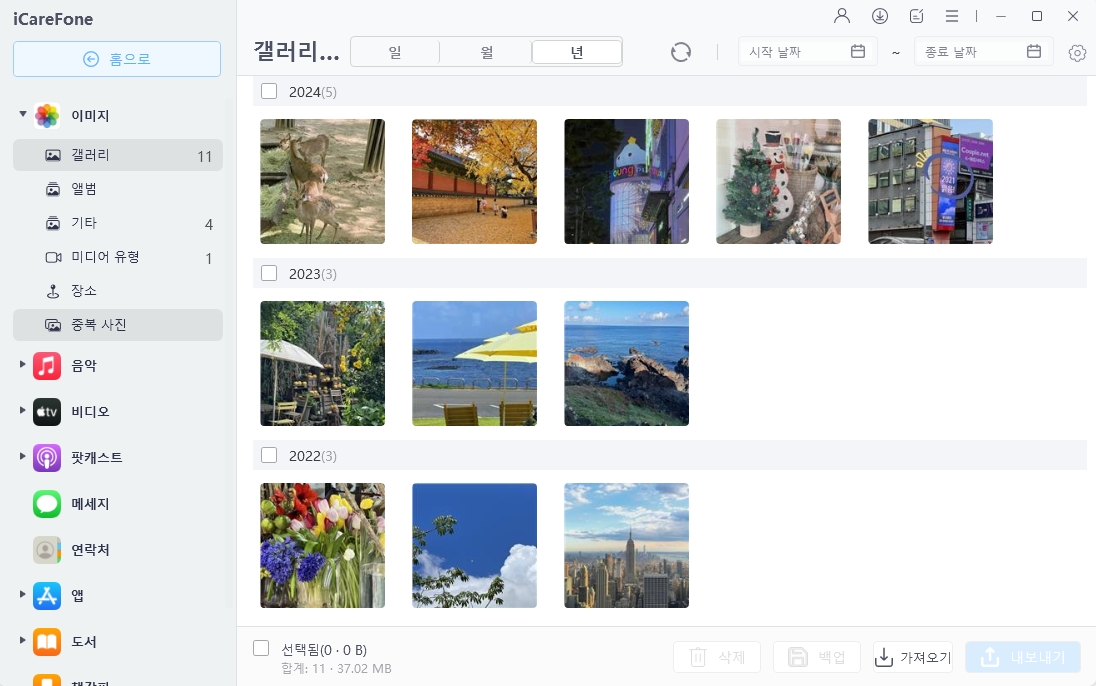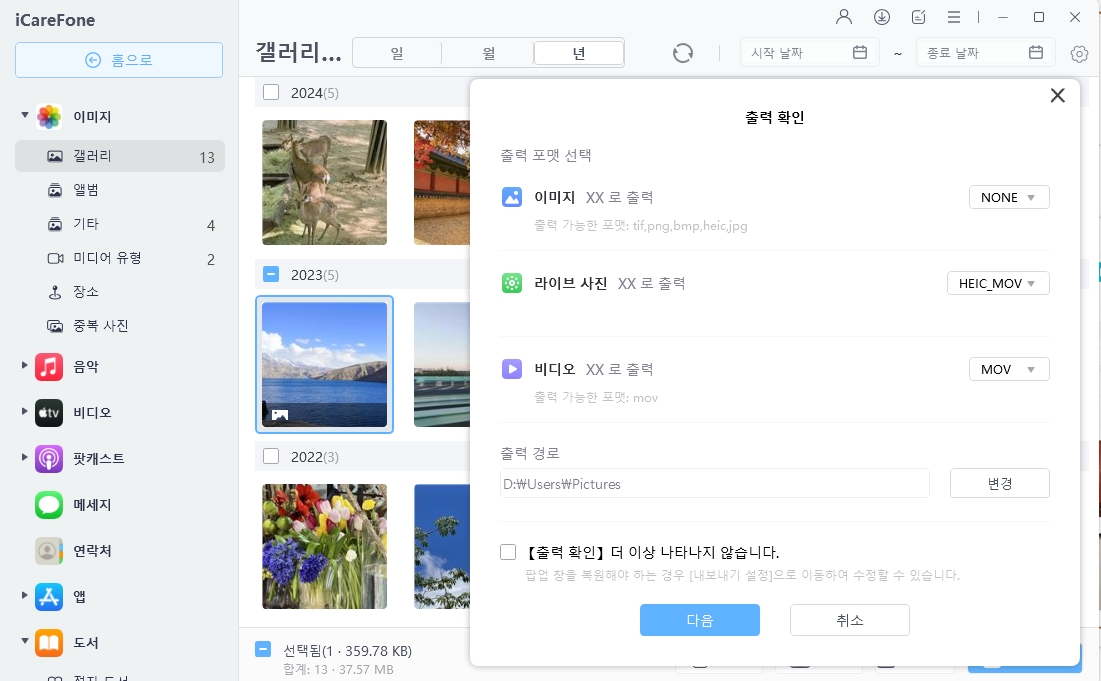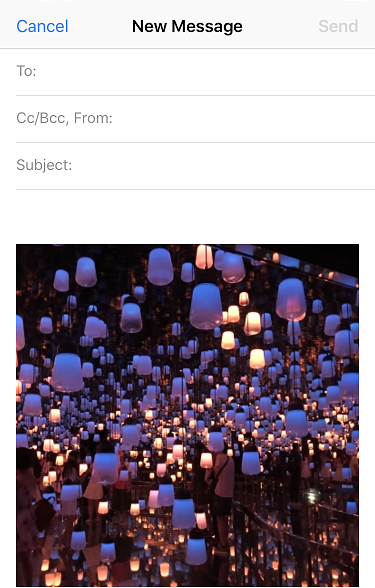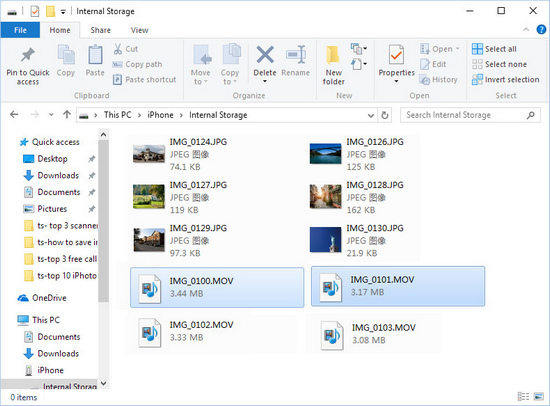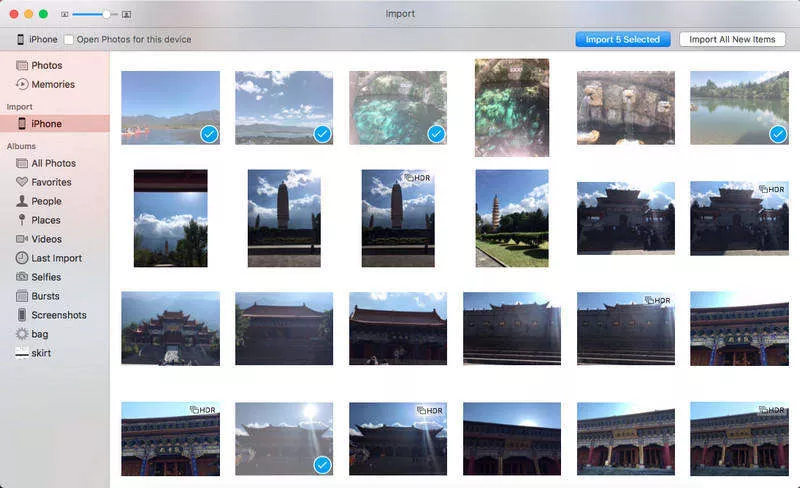아이폰 대용량 동영상 컴퓨터로 옮기기 쉽고 빠른 5가지 방법
by 오준희 업데이트 시간 2025-08-15 / 업데이트 대상 Transfer Video
아이폰 16, 아이폰 15 등 최신 모델을 사용하다 보면, 고화질·대용량 동영상이 금세 저장 공간을 가득 채우는 경험을 하게 됩니다. 이럴 때는 아이폰 대용량 동영상 컴퓨터로 옮기기가 가장 확실한 해결책입니다. 이 글에서는 iCareFone, 아이클라우드 등 실용적인 방법을 활용해 아이폰 영상 컴퓨터로 옮기기를 쉽고 빠르게 해결하는 팁을 소개합니다.
복잡한 절차 없이 아이폰 대용량 동영상 컴퓨터로 옮기기를 빠르고 간편하게 해결하세요.

| 해결 방법 | 상세 방법 |
|---|---|
| 방법 1. 최고의 아이폰 대용량 동영상 컴퓨터로 옮기기 프로그램 | 1 단계. 소프트웨어를 컴퓨터로 다운로드한 뒤 설치하고 실행하세요. 그 다음에는 상단 메뉴 중에서 ‘데이터 관리’탭을...더보기 |
| 방법 2. 이메일로 아이폰 대용량 동영상 전송하는 간단한 방법 | 1 단계. 아이폰에서 ‘사진’ 앱을 열고, 전송할 영상 파일을 선택합니다. 화면 하단의 ‘공유’ 버튼을 누른 뒤.... 더보기 |
| 방법 3. 윈도우 탐색기를 활용해 아이폰 동영상 PC로 옮기기 | 1 단계. 아이폰과 PC를 USB 케이블로 연결한 뒤, 윈도우 키 + E를 눌러 탐색기를 엽니다. ‘내 PC’에서 연결된... 더보기 |
| 방법 4. 아이클라우드로 아이폰 영상 컴퓨터로 옮기기 | 1 단계. 설정 > [이름] > 아이클라우드 > 사진으로 이동합니다. ‘아이클라우드 사진’ 옵션... 더보기 |
| 방법 5. 사진 앱을 통해 맥에서 아이폰 대용량 동영상 옮기기 | 1 단계. 맥에서 사진 앱을 실행하고, 디지털 케이블을 이용해 아이폰과 연결합니다. 상단 메뉴에서 ‘가져오기’를 선택한 뒤... 더보기 |
방법1: iCareFone(아이케어폰) – 최고의 아이폰 대용량 동영상 컴퓨터로 옮기기 프로그램
아이폰에서 대용량 영상 파일을 컴퓨터로 옮기기에 가장 권장하는 방법은 Tenorshare iCareFone(테너쉐어 아이케어폰)입니다. 이 소프트웨어는 iOS 사용자가 사진, 음악, 문자 메시지 등 다양한 데이터를 손쉽게 관리·정리·전송할 수 있도록 설계되었습니다. 단 한 번의 클릭만으로 아이폰 대용량 동영상 옮기기가 가능하며, 용량 제한 없이 PC나 맥으로 빠르게 전송할 수 있습니다.
Tenorshare iCareFone(테너쉐어 아이케어폰)의 공식 사이트에서 소프트웨어를 컴퓨터로 다운로드한 뒤 설치하고 실행하세요. 그 다음에는 디지털 케이블을 활용해 아이패드와 컴퓨터를 연결하세요. 소프트웨어가 기기를 감지하고 난 다음에는 소프트웨어의 상단 메뉴 중에서 ‘데이터 관리’탭을 선택하세요.

그 다음에 파일 타입에서 ‘영상’을 선택한 후 여기서 아이패드에서 컴퓨터로 옮기고 싶은 영상 파일을 선택하세요.

다음은 ‘내보내기’ 버튼을 누르고 컴퓨터상에서 어디에 저장하기를 원하는지 최종 위치를 선택하세요.

![]() 관련 자료:
관련 자료:
추가로 새 아이폰으로 데이터 옮기기 방법 가이드를 참고하세요.
방법2: 이메일로 아이폰 대용량 동영상 전송하는 간단한 방법
아이폰에서 대용량 동영상 PC로 옮기기 방법 중 하나는 이메일을 활용하는 것입니다. 사진·문자뿐 아니라 영상을 첨부해 보낼 수 있어 간단하며, 네트워크만 연결되어 있으면 언제든 전송 가능합니다. 이메일로 아이폰 대용량 동영상 전송을 시도해 보려면 아래 단계를 따라주세요.
- 아이폰에서 ‘사진’ 앱을 열고, 전송할 영상 파일을 선택합니다.
화면 하단의 ‘공유’ 버튼을 누른 뒤, ‘이메일’ 옵션을 선택합니다. 이메일 작성 화면이 열립니다.

수신자란에 본인의 이메일 주소를 입력하고 ‘전송’ 버튼을 눌러 전송을 완료합니다.

![]() 단점
단점
- 전송 속도가 느림
- 첨부 용량 제한 존재
- 압축 시 화질 저하 가능
- 대용량 파일은 업로드 실패 가능성 있음
방법3: 윈도우 탐색기를 활용해 아이폰 동영상 PC로 옮기기
영상 파일을 압축하지 않고 전송하고 싶다면, 윈도우 탐색기를 이용해 아이폰 대용량 동영상 옮기기를 시도해 보세요. 이 방법은 사진, 음악 등 다른 데이터 전송에도 활용할 수 있으며, 아이폰과 PC를 USB 케이블로 연결해 진행합니다.
- 아이폰과 PC를 USB 케이블로 연결한 뒤, 윈도우 키 + E를 눌러 탐색기를 엽니다.
- ‘내 PC’에서 연결된 아이폰을 찾습니다.
‘내부 저장소’ > ‘DCIM’ 폴더로 이동해 원하는 영상을 선택한 뒤 복사해 PC에 붙여넣습니다.

![]() 단점
단점
- 윈도우 PC에서만 사용 가능
- 폴더 구조가 복잡해 원하는 파일을 찾기 어려움
- 파일 전송 중 연결이 끊기면 재전송 필요
방법4: 아이클라우드로 아이폰 영상 컴퓨터로 옮기기
아이폰 대용량 동영상 컴퓨터로 옮기기 시 아이클라우드를 이용하면 기기 간 데이터 동기화가 간편합니다. 아이클라우드 사진 보관함을 활성화하면 원하는 영상을 자동으로 업로드·저장하고, PC나 맥에서 언제든 내려받을 수 있습니다. 안정적인 인터넷 연결만 있다면 별도의 케이블 없이 아이폰 동영상 옮기기가 가능합니다.
1단계. 아이폰에서
- 설정 > [이름] > 아이클라우드 > 사진으로 이동합니다.
‘아이클라우드 사진’ 또는 ‘아이클라우드 사진 라이브러리’ 옵션을 켭니다.

2단계. 컴퓨터에서
- PC에서 브라우저를 열고 iCloud.com에 접속합니다.
아이폰과 동일한 Apple ID로 로그인한 뒤 ‘사진’ 아이콘을 클릭합니다.

- 다운로드할 영상을 선택하고, 화면 우측 상단의 다운로드 아이콘을 눌러 PC로 저장합니다.
![]() 단점
단점
- 안정적이고 빠른 인터넷 연결 필수
- 아이클라우드 저장 용량 제한(추가 용량 구매 필요)
- 동기화 시간 소요 가능
방법5: 사진 앱을 통해 맥에서 아이폰 대용량 동영상 옮기기
아이폰에서 맥으로 대용량 동영상 옮기기를 원한다면, 기본 사진 앱을 활용하는 방법이 가장 간편합니다. 케이블만 연결하면 아이폰에 저장된 영상 파일을 빠르게 맥으로 전송할 수 있으며, 사진 앱을 통해 아이폰 영상 컴퓨터로 옮기기가 가능합니다.
- 맥에서 사진 앱을 실행하고, 디지털 케이블을 이용해 아이폰과 연결합니다.
- 상단 메뉴에서 ‘가져오기’를 선택한 뒤, 전송할 영상을 선택합니다.
‘선택된 항목 전송’ 버튼을 눌러 아이폰에서 맥으로 영상을 옮깁니다.

![]() 단점
단점
- 맥에서만 사용 가능
- 케이블 연결 필요
- 다수 파일 전송 시 시간이 오래 걸릴 수 있음
- 전송 중 연결이 끊기면 재시도 필요
결론
지금까지 아이폰 대용량 동영상 컴퓨터로 옮기기를 포함해, 아이폰에서 컴퓨터나 맥으로 용량이 큰 영상을 전송하는 여러 방법을 살펴보았습니다. 그중에서도 아이폰 영상 컴퓨터로 옮기기를 보다 안전하고 빠르게 하고 싶다면, Tenorshare iCareFone(테너쉐어 아이케어폰)을 적극 추천드립니다. 이 소프트웨어를 사용하면 클릭 한 번으로 아이폰 대용량 동영상 옮기기가 가능하며, 사진, 음악, 메시지 등 다양한 데이터를 손쉽게 관리하고 전송할 수 있습니다.